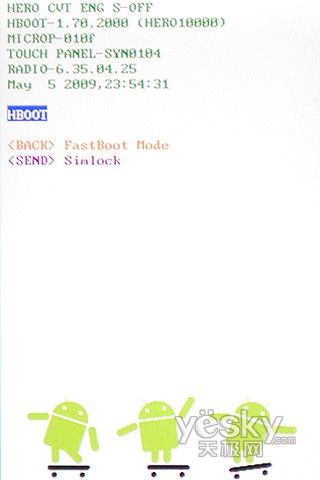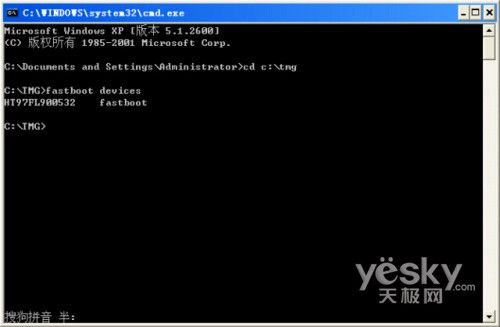Android 获取Root权限 详细图解
【软件需要】
1.Android SDK
2.Android相关手机驱动
3.cm-hero-recovery.img
4.superuser.zip
相关软件笔者打包整合,方便网友
【方法介绍】
步骤1:安装USB驱动
这个相关步骤其实笔者已经在Android系列教程(一)中介绍,故今天简要叙述一下过程。进入设置-应用程序-开发-USB调试,将第一个选项打钩选中。然后通过USB线连接电脑,提示安装驱动。如果是32位的系统选择x86文件夹安装驱动,如果是64位系统选择amd64文件夹。
步骤2:软件准备
将提供的软件工具包中的TMG文件夹,放到C盘根目录下。之所以放于此不是指定位置,只是为了后续在MS-DOS中进入文件夹带来方便。文件夹路径:C:\TMG\
图为:软件素材准备
步骤3:检查adb.exe和fastboot.exe
确定TMG文件夹里的tools有adb.exe和fastboot.exe这两个文件,当然如果你按照前两步提示自然不会出错。
步骤4:检查驱动安装情况
拔掉usb线,正常关机,然后按着后退键(就是右下角的那个带箭头的,一直按着)再按开机键会进入bootloader(白色背景)。然后连接电脑,手机上会出现fastboot usb(红字),注意不要点mount之类的。
图为:手机重启界面
图为:电脑端界面截图
打开开始-运行-CMD, 然后输入命令 cd C:\TMG (如果你解压的文件夹不是C:\TMG,则根据自己的位置修改命令)
命令运行成功会显示C:\TMG>_
然后输入命令 fastboot devices , 成功安装了驱动的话会出现一行字,以测试用机为例,出现“HT97FL900532 fastboot”
步骤5:开始Rooting
开始进入正题,继续步骤4,在C:\TMG>后输入命令 fastboot boot cm-hero-recovery.img , 成功的话你应该看到你的手机进入了recovery模式。
图为:电脑端界面截图
图为:电脑端界面截图
图为:电脑端界面截图
进入Recovery模式后会看到7个选项,分别是:
[Home+Back]reboot system now \\重起
[Alt+S]apply sdcard:update.zip \\安装SD卡里的update.zip文件
[Alt+A]apply any zip from [...]
上一篇【Android系统教程(二)Android手机必备软件】,接着来看一下如何获得Root权限。
【软件需要】
1.Android SDK
2.Android相关手机驱动
3.cm-hero-recovery.img
4.superuser.zip
相关软件笔者打包整合,方便网友下载,请点击Root工具和驱动.rar
【方法介绍】
步骤1:安装USB驱动
这个相关步骤其实笔者已经在Android系列教程(一)中介绍,故今天简要叙述一下过程。进入设置-应用程序-开发-USB调试,将第一个选项打钩选中。然后通过USB线连接电脑,提示安装驱动。如果是32位的系统选择x86文件夹安装驱动,如果是64位系统选择amd64文件夹。
步骤2:软件准备
将提供的软件工具包中的TMG文件夹,放到C盘根目录下。之所以放于此不是指定位置,只是为了后续在MS-DOS中进入文件夹带来方便。文件夹路径:C:\TMG\
图为:软件素材准备
步骤3:检查adb.exe和fastboot.exe
确定TMG文件夹里的tools有adb.exe和fastboot.exe这两个文件,当然如果你按照前两步提示自然不会出错。
步骤4:检查驱动安装情况
拔掉usb线,正常关机,然后按着后退键(就是右下角的那个带箭头的,一直按着)再按开机键会进入bootloader(白色背景)。然后连接电脑,手机上会出现fastboot usb(红字),注意不要点mount之类的。
图为:手机重启界面
图为:电脑端界面截图
打开开始-运行-CMD, 然后输入命令 cd C:\TMG (如果你解压的文件夹不是C:\TMG,则根据自己的位置修改命令)
命令运行成功会显示C:\TMG>_
然后输入命令 fastboot devices , 成功安装了驱动的话会出现一行字,以测试用机为例,出现“HT97FL900532 fastboot”
步骤5:开始Rooting
开始进入正题,继续步骤4,在C:\TMG>后输入命令 fastboot boot cm-hero-recovery.img , 成功的话你应该看到你的手机进入了recovery模式。
图为:电脑端界面截图
图为:电脑端界面截图
图为:电脑端界面截图
进入Recovery模式后会看到7个选项,分别是:
[Home+Back]reboot system now \\重起
[Alt+S]apply sdcard:update.zip \\安装SD卡里的update.zip文件
[Alt+A]apply any zip from sd \\安装SD卡里的任意zip文件
[Alt+W]wipe data/factory reset \\清除数据
[Alt+B]nandroid v2.2 backup \\备份
[Alt+R]restore latest backup \\恢复最后的备份
[Alt+F]repair ext filesystems \\修复
PS:建议你备份一下你的ROM,用轨迹球将光标移动到 [Alt+B]nandroid v2.2 backup 选项上,按一下选中,以后万一出现什么问题也可以用来恢复(备份会自动放在SD卡上)。
图为:手机恢复模式界面
现在开始输入命令,一行是一个命令,注意大小写,注意空格:
图为:电脑端界面截图
adb shell mount /system
adb push su /system/bin/
adb shell chmod 4755 /system/bin/su
adb push Superuser.apk /system/app/
adb shell reboot
成功的话手机会自动重启,这时候你的手机已经有root权限了。
原文出自:天极网手机频道